Windows 10에서 휴지통의 위치에 대해 의아해하십니까? 여러분만 그런 것은 아닙니다! 이 중요한 기능은 실수로 삭제한 파일을 복구하는 데 도움이 될 뿐만 아니라 시스템에서 원치 않는 항목을 영구적으로 제거할 수도 있습니다. 이 가이드에서는 휴지통에 쉽게 액세스하는 다양한 방법을 제공합니다.
바로 시작해볼까요!
Windows 10에서 휴지통 찾기
휴지통을 찾는 데에는 여러 가지 방법이 있습니다. 세부 사항은 다음과 같습니다.
1. 데스크탑에서 접근하기
휴지통에 접근하는 가장 간단한 방법 중 하나는 바탕 화면에서 직접 하는 것입니다. 휴지통 아이콘이 보이면 간단히 두 번 클릭합니다. 빠르고 간단합니다!
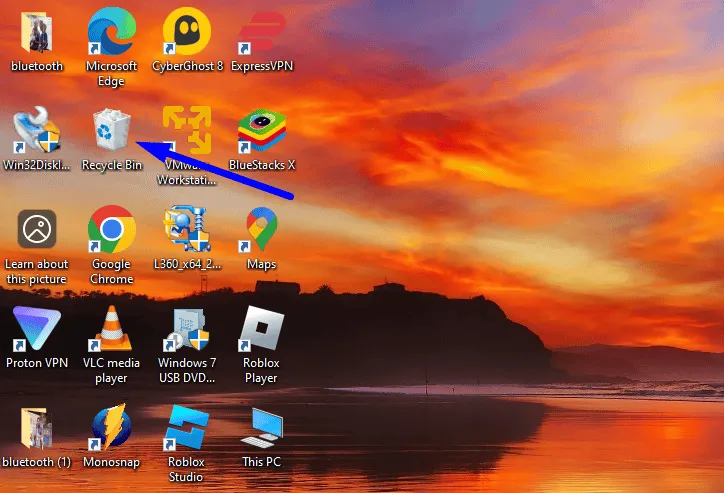
2. Windows 설정을 통해
바탕 화면에 휴지통 아이콘이 없는 경우 설정 메뉴를 통해 쉽게 복원할 수 있습니다.
- 바탕 화면의 빈 공간을 마우스 오른쪽 버튼으로 클릭 하고 개인 설정을 선택합니다 .
- 테마 를 클릭 하고 관련 설정 에서 바탕 화면 아이콘 설정을 탭합니다 .
- 휴지통 옆에 있는 상자를 선택한 다음 확인을 클릭하면 바탕 화면에 나타납니다.
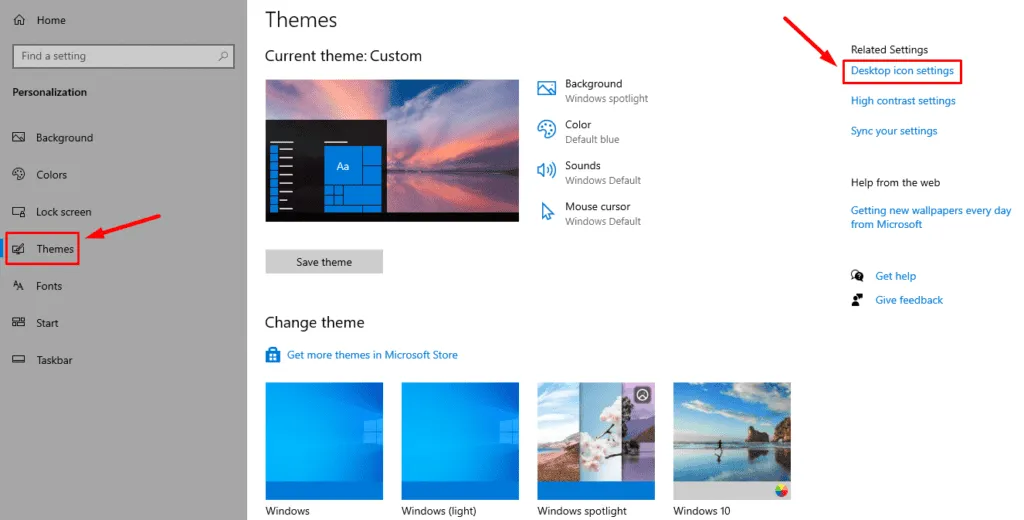
3. 검색 기능 사용
휴지통 검색은 또 다른 간단한 방법입니다.
- 작업 표시줄에서 검색 아이콘을 클릭합니다 .
- ” 휴지통 “을 입력 하고 결과를 클릭해서 엽니다.
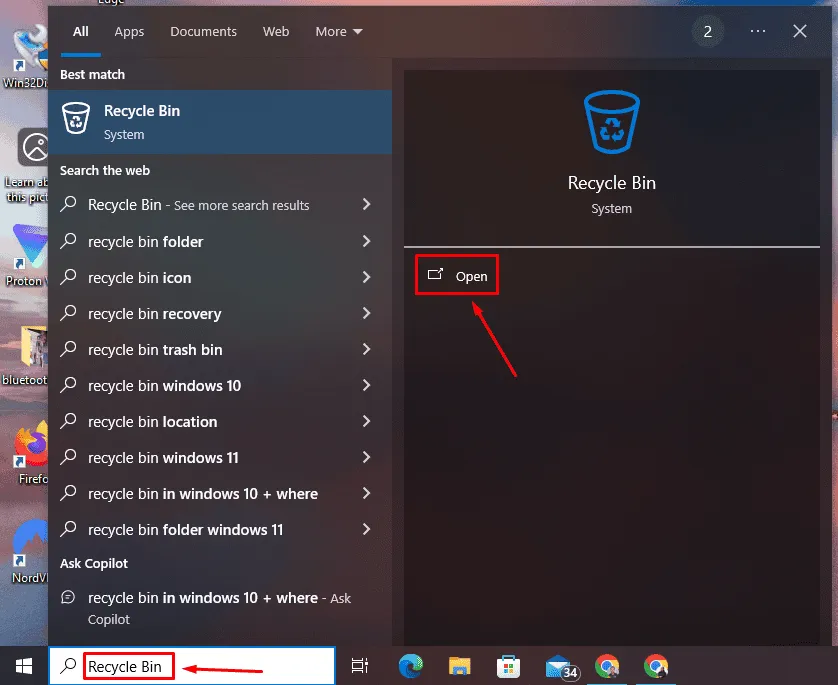
4. 파일 탐색기를 통해
파일 탐색기를 사용하는 것을 선호하는 경우 다음 단계를 따르세요.
- 작업 표시줄의 폴더 아이콘을 두 번 클릭하거나 Windows + E를 눌러 파일 탐색기를 엽니다 .
- 주소창에 ‘휴지통’을 입력 하고 Enter 키를 눌러 이동합니다.
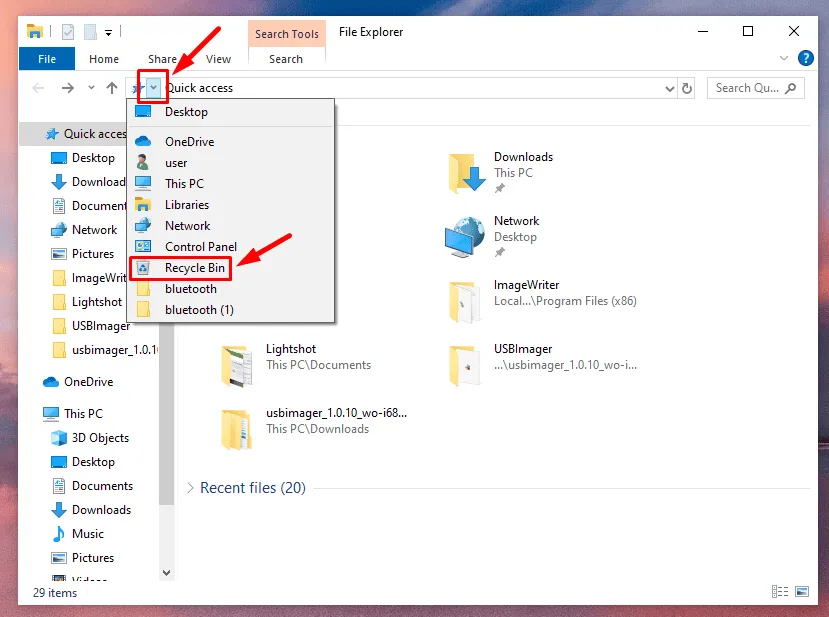
5. 실행 명령 사용
간단한 명령을 통해 휴지통에 빠르게 액세스할 수 있습니다.
- Windows + R을 눌러 실행 대화 상자를 엽니다.
- explorer.exe shell:RecycleBinFolder를 입력 하고 Enter를 누릅니다 .
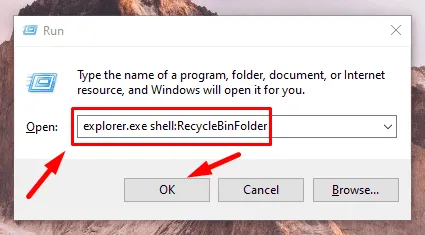
6. PowerShell을 통한 액세스
명령줄 인터페이스를 선호하는 사용자는 PowerShell을 사용할 수 있습니다.
- Windows 아이콘 + X를 누르고 Windows PowerShell(관리자)을 선택합니다 .
- start shell:RecycleBinFolder를 입력 하고 Enter를 누릅니다 .
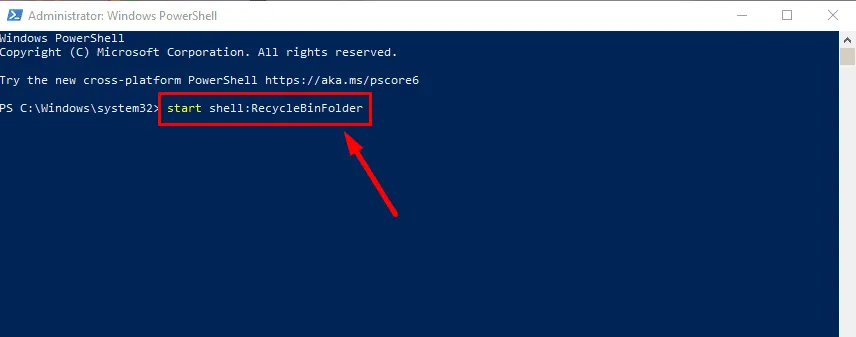
따라서 Windows 10에서 휴지통의 위치에 대해 궁금해 했다면 이제 알게 되었습니다! 이러한 다양한 방법을 손끝에서 사용할 수 있으므로 삭제된 파일을 관리하는 것이 그 어느 때보다 쉬워졌습니다. 몇 번의 클릭만으로 시스템을 깨끗하고 정리하세요!
파일 관리 기술을 더욱 최적화하는 데 관심이 있다면 휴지통에서 항목을 효과적으로 비우고 복원하는 방법을 알아보세요.
추가 통찰력
1. 휴지통에서 영구적으로 삭제된 파일을 복구할 수 있나요?
휴지통에서 파일을 삭제한 경우 복구가 어려워집니다. 전문 복구 소프트웨어가 도움이 될 수 있지만 손실된 문서를 복구할 수 있다는 보장은 없습니다.
2. Windows 10에서 휴지통 설정을 어떻게 사용자 지정할 수 있나요?
휴지통 아이콘을 마우스 오른쪽 버튼으로 클릭하고 속성을 선택한 다음 최대 크기나 파일을 휴지통으로 보내지 않고 영구적으로 삭제하는 옵션 등의 설정을 조정합니다.
3. 바탕 화면에서 휴지통 아이콘을 찾을 수 없는 이유는 무엇인가요?
휴지통이 숨겨져 있을 수 있습니다. 위의 설정 가이드에 따라 개인 설정 메뉴를 통해 복원하여 다시 보이게 할 수 있습니다.
답글 남기기